Ir dažādas ekrānu pārraides programmatūras, gan bezmaksasun apmaksāti, kas lietotājiem ļauj reģistrēt darbības ekrānā tīmekļa pārlūkā. Lielisks piemērs, piemēram, ir Big Nerd programmatūras Screencast-O-Matic. Populārā tīmekļa lietotne ļauj jums izveidot ekrānu pārraides, pievienot stāstījumu un augšupielādēt izvadi ekrānā Screencast-O-Matic vai YouTube vai vienkārši saglabājiet to vietējā diskā, lai skatītos bezsaistē. Nesen es paklupa Ekrāna paraugs, viegls pagarinājums, kas piedāvā līdzīgufunkcionalitāti pārlūkā Chrome, un uzskatīja, ka to ir vērts dalīties ar mūsu lasītājiem. Neveiksmīgs rīks ļauj ekrāna darbības reģistrēt cilnē Chrome vai darbvirsmā. Tajā ir arī iespējas konfigurēt ekrāna izšķirtspēju un kadru ātrumu.
Screencastify dizains ar neapbruņotu kaulu to padaramazāk sarežģīts un funkcionāls. Kad tas ir instalēts, viss, kas jums jādara, ir jānoklikšķina uz rīkjoslas ikonas, lai atvērtu izvēlni, kurā jūs varat konfigurēt lietas atbilstoši savām vajadzībām. Varat izvēlēties uzņemšanas režīmu (cilne vai darbvirsma), piemēram, norādīt gan FPS, gan izšķirtspēju, tālāk noklikšķinot uz Opcijas.

Cilnes lielumu un izšķirtspējas ierobežojumu varat iestatīt uzvērtības no 240p līdz 1080p. Tāpat FPS (kadri sekundē) var iestatīt uz 1, 5, 10 vai 25. Pārbaudot izvēles rūtiņu zem šiem diviem iestatījumiem, ekrāna apraidē varat iespējot peles kursoru.
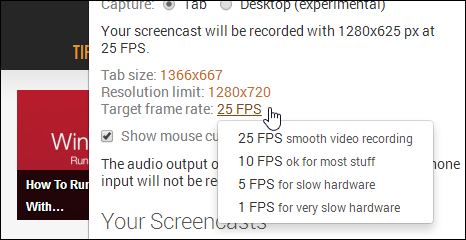
Pēc nepieciešamo iestatījumu konfigurēšanas vienkārši noklikšķiniet uz'Sākt ierakstīšanu'. Ja režīms “Uzņemšana” ir iestatīts uz “Cilne”, Screecastify sāks tvert visas ekrāna darbības pašreizējā cilnē. Kad esat pabeidzis, noklikšķiniet uz apstāties, lai pabeigtu. Ekrāna pārraidi var arī pārtraukt un atsākt jebkurā laikā.
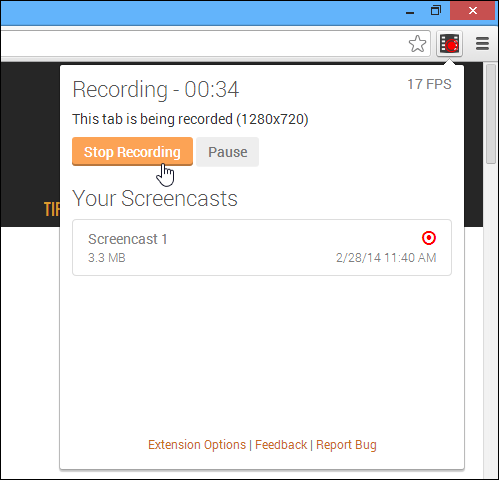
Kad tas ir izdarīts, paplašinājums saglabā failusavā kešatmiņā, un ļauj to pārdēvēt, izdzēst vai eksportēt uz vietējo krātuvi kā HTML5 gatavu WebM video vai augšupielādēt to YouTube. Tas parāda arī katra ieraksta lielumu.
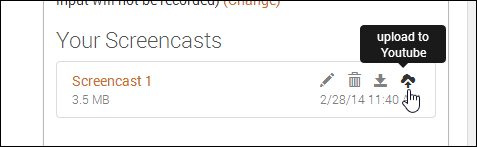
Darbvirsmas ierakstīšana darbojas tāpat, taču vispirms jums ir jāiespējo opcija “UserMedia” chrome: // karogi / eksperimentālajā konsolē.
Lai to izdarītu, ievadiet chrome:// karodziņi / URL joslā noklikšķiniet uz Iespējot sadaļā “Iespējot ekrāna tveršanas atbalstu vietnē getUserMedia ()” un atsākiet pārlūku Chrome. Kad tas ir izdarīts, jums vajadzētu būt iespējai ekrānpārraidīt darbvirsmas režīmā.
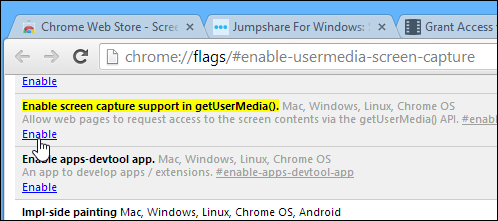
Screencastify ir ne tikai lietotājam draudzīgs, bet arīnes visu nepieciešamo ekranējumu. Ja jūs meklējat pilnvērtīgu ekrāna pārraides rīku, tas, iespējams, nav jums. Tomēr, ja jūs esat Chrome lietotājs, kurš bieži uzskata par nepieciešamību reģistrēt aktivitātes vietnē - varbūt, lai palīdzētu draugam, - tas varētu palīdzēt, ja ekrāna atlases laikā tiek veikts klikšķis.
Instalējiet Screecastify no Chrome interneta veikala











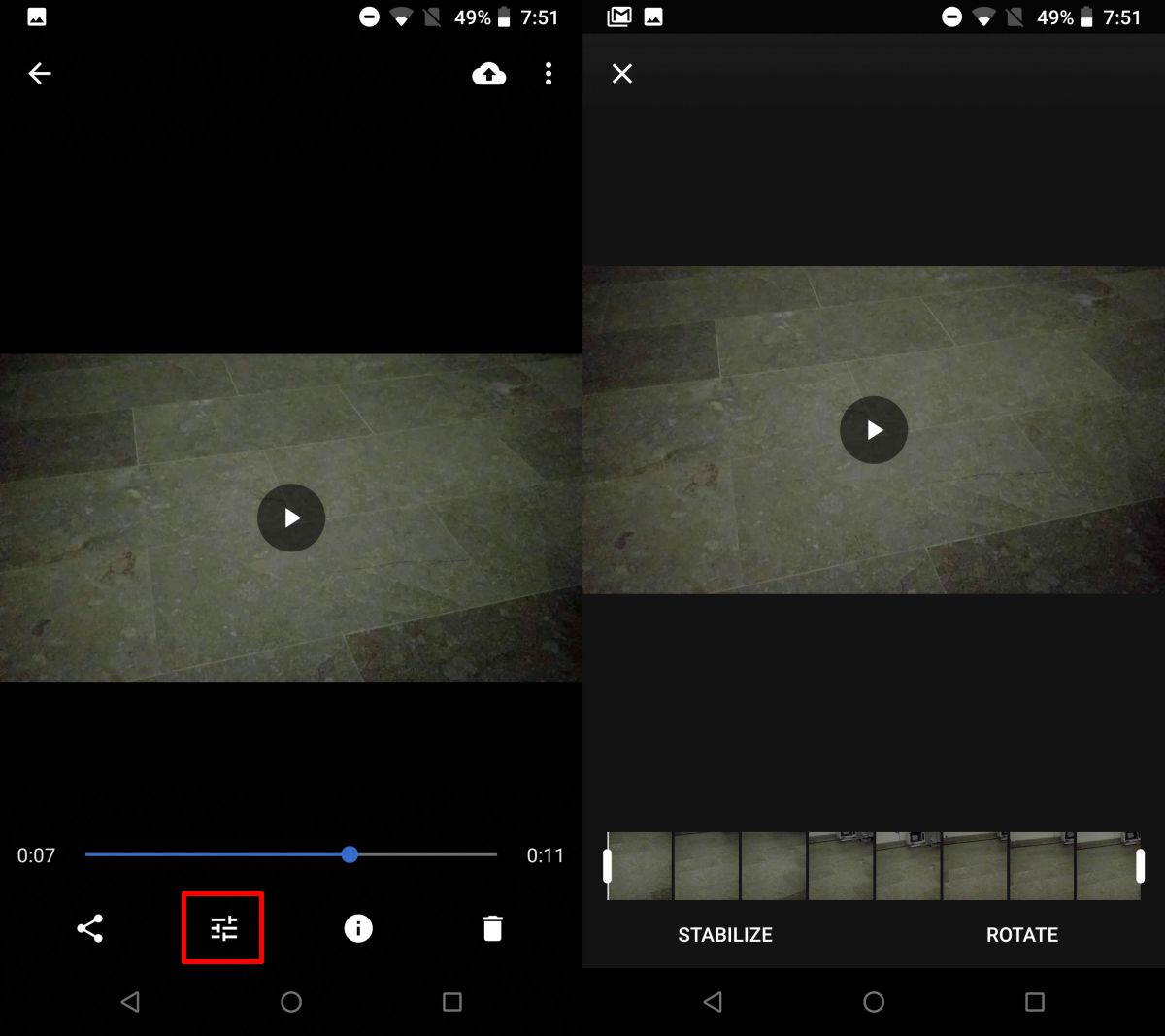

Komentāri